Hỗ trợ tư vấn
Tư vấn - Giải đáp - Hỗ trợ đặt tài liệu
Mua gói Pro để tải file trên Download.vn và trải nghiệm website không quảng cáo
Tìm hiểu thêm »Hầu hết mọi người dùng máy tính tại một thời điểm nào đó đều cần (hoặc chỉ là tò mò) sử dụng một giải pháp ảo hóa trên máy tính của mình. Có lẽ bạn muốn sử dụng một hệ điều hành khác mà không muốn bỏ hệ điều hành hiện có hoặc cần chạy một chương trình mà chỉ khả dụng trên một hệ điều hành cụ thể. Một trong những công cụ tạo máy ảo phổ biến nhất và được sử dụng nhiều nhất là VirtualBox của Oracle. Phần mềm này có nhiều lợi ích, điều tuyệt vời nhất là nó là phần mềm mã nguồn mở và miễn phí, chạy trên nhiều hệ điều hành, bao gồm Windows, Linux, macOS…
Download VirtualBox Download VirtualBox cho Mac
Tuy nhiên, phần mềm miễn phí và mã nguồn mở chưa chắc đã là giải pháp tốt nhất trên thị trường. Trong khi VirtualBox là lựa chọn khá tuyệt vời, thì nó có hiệu suất kém và thiếu các tính năng mới mà những đối thủ cạnh tranh khác đã nhanh chóng bổ sung. Nếu bạn là một người đang tìm kiếm các giải pháp ảo hóa khác ngoài VirtualBox, thì bài viết sau đây sẽ liệt kê cho bạn TOP lựa chọn thay thế tốt nhất mà bạn có thể tìm thấy và sử dụng.
Khi nói đến ảo hóa hệ điều hành thì VMware là một cái tên không cần giới thiệu gì thêm nữa. Với hơn 15 năm kinh nghiệm trong lĩnh vực này, sản phẩm VMware đi kèm với sự đảm bảo cho những gì chúng thực hiện. Workstation Pro là lựa chọn ưu tú nhất khi nói đến các giải pháp thay thế cho VirtualBox, biến máy tính của bạn thành một host, sẵn sàng để thử, khám phá hoặc sử dụng mỗi ngày hàng loạt hệ điều hành. Chương trình cũng có thể tái tạo máy tính bảng, đồng bộ các máy ảo từ đám mây để bạn có thể truy cập dù ở nơi đâu. Nó còn có hỗ trợ phần cứng tiên tiến, cho phép chia sẻ máy ảo và một số các tính năng khác mà sẽ làm hài lòng những người dùng khó tính nhất.
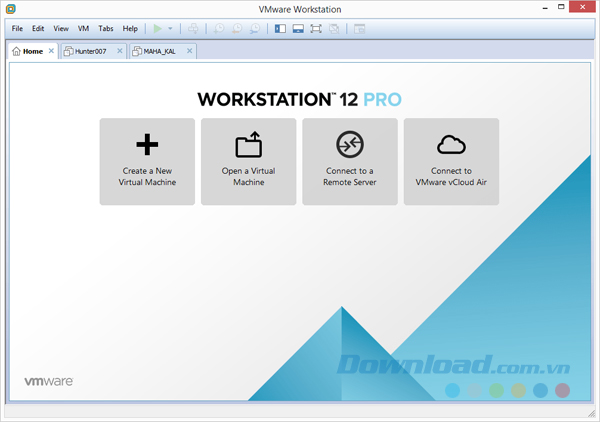
VMware Workstation Pro là được sử dụng nhiều bởi các nhà phát triển và lập trình chuyên nghiệp, đó cũng là lý do vì sao nó có cái giá “cắt cổ” nhất trong danh sách với 249 USD/ giấy phép.
Download VMware Workstation Pro Download VMware Workstation Pro cho Linux
VMware Workstation Player có thể được sử dụng để tạo và chạy máy ảo mà không cần chuyển đổi các hệ điều hành, với nhược điểm là Workstation Player chỉ có thể chạy ba máy ảo cùng một lúc. Nó có sẵn cho Windows và Linux, nhưng hỗ trợ đầy đủ cho Windows 10.
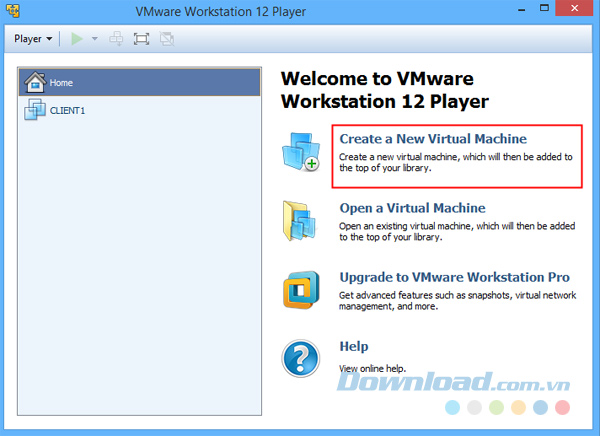
Workstation Player cũng có khả năng chạy các máy ảo bị giới hạn, tức là những máy được tạo ra bằng VMware Workstation Pro. Điều này làm cho nó trở thành giải pháp lý tưởng để triển khai một môi trường giáo dục mà không phải trả chi phí quá mức cho phần cứng và phần mềm. Các máy ảo của Workstation Player không cần cài đặt (portable), do đó bạn có thể chuyển toàn bộ file VM vào USB hoặc các phương tiện lưu trữ khác và sử dụng nó trên một máy khác.
VMware Workstation Player có giá 150 USD cho một giấy phép thương mại, nhưng miễn phí cho mục đích sử dụng cá nhân và phi thương mại, làm cho nó trở thành một giải pháp tuyệt vời cho người dùng gia đình.
Download VMware Workstation Player
Một sản phẩm khác của VMware, Fusion Pro chỉ dành cho OS X, cho phép bạn chạy Windows và Linux trên máy Mac trong một máy ảo. Điều thực sự làm cho chương trình trở thành lựa chọn tuyệt vời là sự kết hợp (gọi là Unity) mà nó tạo ra giữa máy chủ và máy khách, cho phép bạn chạy ứng dụng Windows trên Mac giống như bạn chạy các ứng dụng “chính chủ”. Bạn có thể sử dụng những tính năng của Windows 10 như Cortana và universal search trên máy Mac. Các máy ảo có thể bị hạn chế hoặc tự hết hạn và trên phần cứng, máy ảo có thể được chỉ định lên tới 64GB RAM và 16 luồng xử lý, nếu máy Mac của bạn hỗ trợ cho tất cả điều đó.
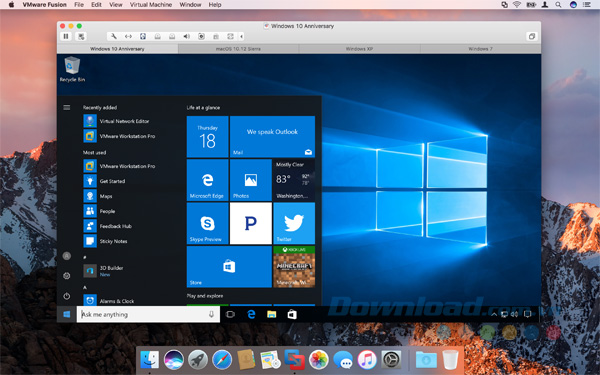
Nếu bạn không phải là người dùng chuyên nghiệp và không cần dùng nhiều sức mạnh đến vậy thì bạn có thể dùng phiên bản nhẹ hơn là VMware Fusion. VMware Fusion hướng tới người dùng gia đình, những người muốn trải nghiệm hệ điều hành Windows và Mac trên cùng một máy tính. VMware Fusion Pro có giá khoảng 200 USD cho giấy phép mới, trong khi VMware Fusion chỉ có giá 80 USD.
QEMU là một giải pháp ảo hóa mã nguồn mở và miễn phí khác cho hàng loạt hệ điều hành. Trong khi cung cấp sức mạnh khổng lồ thì nó lại là một trong những phần mềm có giao diện kém thân thiện nhất. QEMU cung cấp một lượng lớn khả năng và tính năng nâng cao mà những lựa chọn khác trong cùng dòng rớt xa lại phía sau, bao gồm nhiều kiến trúc thay vì chỉ dùng x86 truyền thống mà được sử dụng bởi các máy tính truyền thống. Nó cũng có thể được đi kèm với KVM để chạy các máy ảo nhanh như chúng sẽ chạy trong một môi trường phần cứng cục bộ. QEMU cũng không dựa vào đầu ra đồ họa của máy chủ để hiển thị máy ảo, mà triển khai một máy chủ VNC tích hợp để hiển thị màn hình hệ điều hành khách.
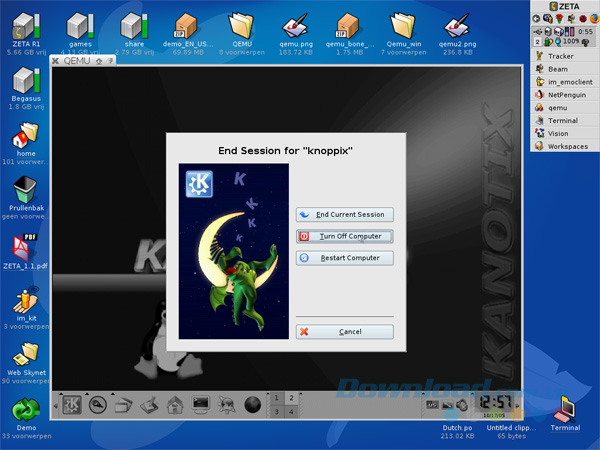
Không danh sách đề cập đến phần mềm ảo hóa nào có thể hoàn thiện được nếu không nhắc đến Parallels Desktop. Parallels Desktop là đối thủ cạnh tranh trực tiếp với VMware Fusion và Fusion Pro, và thậm chí cung cấp hai phiên bản: một cho người dùng cá nhân và một cho doanh nghiệp. Parallels Desktop thực hiện mọi thứ mà VMware Fusion cung cấp với một vài khác biệt tinh tế. Parallels Desktop không chỉ chạy Windows mà nó có thể chạy Linux và Chrome OS trên máy Mac của bạn. Nó cũng hỗ trợ Windows 10 bao gồm cả Cortana và thậm chí có thể tạo máy ảo ngoài cài đặt Boot Camp Windows cho sự tiện lợi.
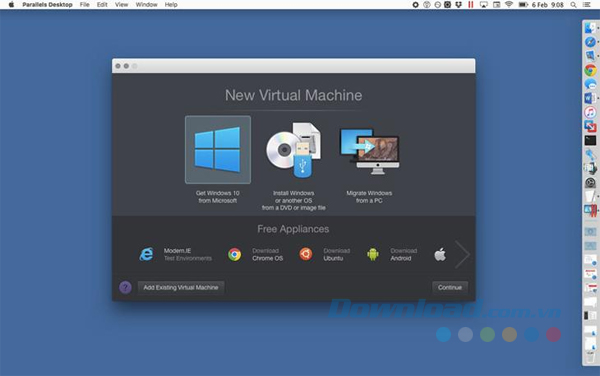
Parallels Desktop đi kèm với nhiều chế độ khác nhau, nơi bạn có thể chỉ định mục đích sử dụng của mình (trò chơi, năng xuất, phát triển…) và phần mềm sẽ điều chỉnh các cài đặt máy ảo để phù hợp với nhu cầu. Nó có giá 80 USD và có thể mua theo gói năm.
Download Parallels Desktop cho Mac
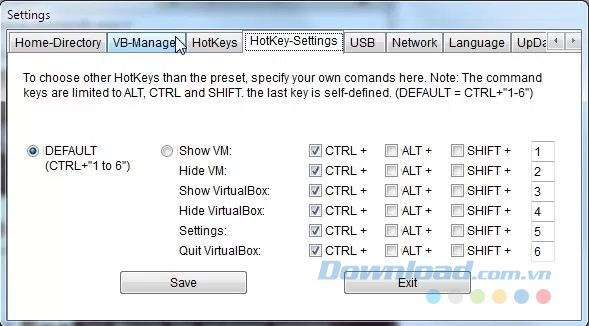
Về bản chất, chương trình mã nguồn mở và miễn phí này là phiên bản VirtualBox mà bạn không cần cài đặt để sử dụng. Portable-VirtualBox hoạt động bằng cách tải và cài đặt VirtualBox, cho phép bạn chạy một máy ảo trên máy chủ hoặc không có VirtualBox hoặc không cho phép cài đặt phần mềm này. Không quan trọng máy ảo của bạn được lưu trữ ở đâu, vì Portable-VirtualBox có khả năng chạy chúng ở mọi nơi.
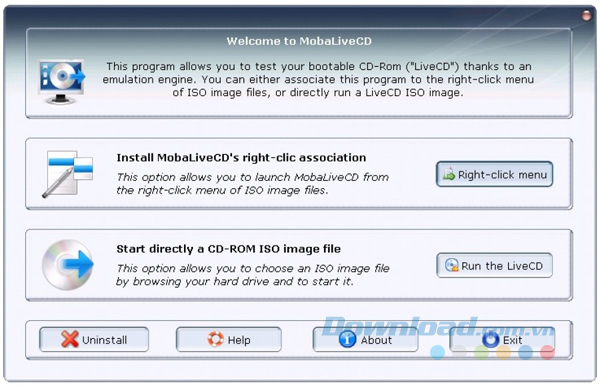
Lựa chọn cuối cùng trong danh sách là phần mềm miễn phí, được sử dụng để chạy máy ảo Linux trên môi trường Windows mà không cần cài đặt. Như tên gọi của mình, MobaLiveCD cho phép chạy một Linux LiveCD cho mục đích thử nghiệm và giả lập trên bất kỳ máy tính Windows nào. Nó sử dụng QEMU như bộ máy để burn CD, và chạy Linux trên Windows. Vì MobaLiveCD chỉ được sử dụng cho một mục đích cụ thể nên nó không đi kèm với nhiều tính năng, nhưng luôn thực hiện tốt nhiệm vụ của mình.

Các máy tính được coi là nguồn công nghệ đặc biệt, mang tới sự phát triển vượt trội trong cuộc sống và hạnh phúc của con người. Công nghệ đã có những nâng cấp đáng kể sau nhiều năm, mở đường cho thao tác hệ thống quy mô lớn.
Đó là việc sử dụng một số nền tảng khiến máy tính trở nên khác biệt và hữu ích. Nhắc tới lựa chọn thay thế VirtualBox, XenServer xứng đáng đứng ở vị trí hàng đầu.
Phần mềm siêu chức năng này cung cấp giải pháp ảo hóa tốt nhất mà không hề thay đổi phần cứng của máy tính. Nó có khả năng mô phỏng các hệ thống phổ biến như IA-64, IA-32, PowerPC 970, x86-64 và x86.
Nó giúp triển khai hệ thống tốt nhất mà không bị giật lag. Với XenServer, bạn có thể trải nghiệm chất lượng tương tự trên một số nền tảng ở cùng cấp độ với hệ điều hành chính của bạn.
Tính năng nổi bật của XenServer
Trên đây là bài viết tổng hợp top chương trình ảo hóa mà bạn có thể sử dụng để thay thế VirtualBox trên máy Mac của mình. Tất cả các công cụ trả phí trong danh sách đều cung cấp một khoảng thời gian dùng thử, do đó bạn có thể trải nghiệm trước để xem đâu là phần mềm phù hợp với nhu cầu sử dụng của mình.
Theo Nghị định 147/2024/ND-CP, bạn cần xác thực tài khoản trước khi sử dụng tính năng này. Chúng tôi sẽ gửi mã xác thực qua SMS hoặc Zalo tới số điện thoại mà bạn nhập dưới đây: